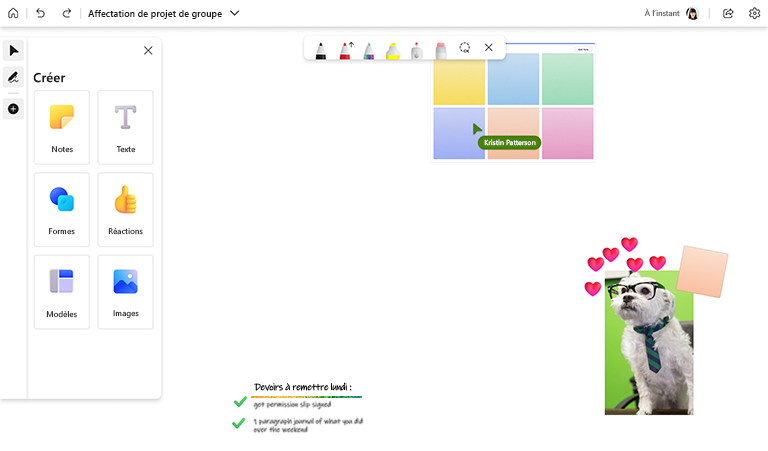Le tableau blanc offre aux étudiants un excellent moyen de travailler ensemble sur des projets de groupe, en particulier quand ils l’utilisent avec Microsoft Teams.
Pour commencer, créez une conversation de groupe dans Teams. À partir de là, les étudiants peuvent ajouter un onglet Tableau blanc à leur conversation pour avoir des idées et progresser dans leur projet. Le Tableau blanc est un très bon endroit pour réfléchir, capturer des idées, dessiner des insights et suivre des éléments d’action.
Principales fonctionnalités :
-
Utiliser les modèles Brainstorming pour la prise en main
-
L’entrée manuscrite permet de faire circuler les fruits créatifs
-
Insérer des images à partir de votre ordinateur pour ajouter des visuels enrichis
-
Organisez vos idées avec des pense-bêtes colorés
-
Collaborez sur n’importe quel appareil à l’aide de la méthode d’entrée de votre choix : clavier, souris, écran tactile ou stylet
-
Participez aussi peu ou aussi souvent que vous le souhaitez avec un éventail d’outils : y compris les réactions, les pense-bêtes, les zones de texte et les entrées manuscrites
Configurer des groupes dans Microsoft Teams
-
Pour garder le travail de groupe privé, utilisez des conversations de groupe plutôt qu’une équipe ou un canal au sein de Teams.
-
Créez des conversations de groupe pour chaque groupe (avec vous-même inclus dans chaque groupe) ou demandez à vos étudiants de le faire.
-
Pour ajouter un tableau blanc à la conversation, sélectionnez le bouton + en haut de l’écran dans la fenêtre de conversation, recherchez Tableau blanc, sélectionnez-le, puis cliquez sur Enregistrer.
-
Le Tableau blanc associé à la conversation de groupe est désormais accessible directement à partir de la conversation ou à partir de l’application Tableau blanc.
Pendant le projet
-
Fournissez des instructions à vos étudiants sur la façon dont ils doivent utiliser le tableau blanc pour le projet. Par exemple, précisez si le tableau blanc sera retourné dans le cadre du projet ou s’il est simplement disponible en tant qu’espace de travail pendant le projet.
-
Informez vos étudiants des fonctionnalités du Tableau blanc qu’ils peuvent utiliser, telles que les modèles de Brainstorming, les formes, l’insertion d’images, les fonctionnalités d’entrée manuscrite, etc.
-
Encouragez vos étudiants à utiliser le tableau blanc pendant les réunions pour interagir et lancer des idées en temps réel.
-
Si vos étudiants ont des questions, ils peuvent vous inviter à participer au tableau blanc en vous ajoutant à la conversation ou en vous envoyant un lien de partage de tableau blanc.
Après la session
-
Si le Tableau blanc est censé être remis, demandez à vos étudiants de vous inviter à participer au tableau. Vous pouvez également les faire créer une image PNG de leur tableau à partir du menu Paramètres, puis vous l’envoyer.
Voir également
Consultez nos autres guides sur le tableau blanc pour en savoir plus.